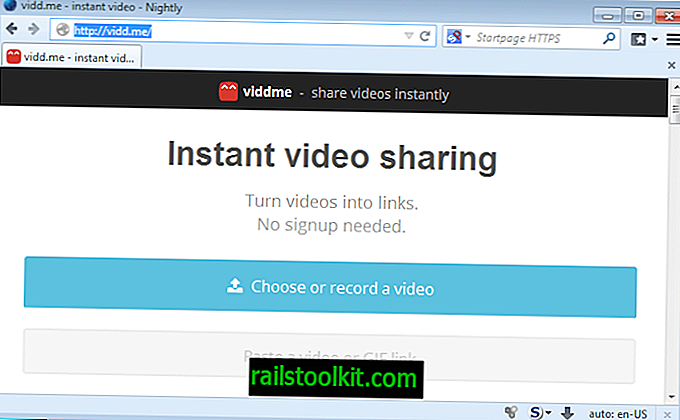Benutzer von Windows 10 können die Datenschutzeinstellungen des Betriebssystems manuell ändern, indem sie beispielsweise das Express-Setup während der Installation oder Aktualisierung deaktivieren oder den Abschnitt "Datenschutz" der neuen Anwendung "Einstellungen" durchsuchen.
Zwar haben sie die volle Kontrolle über jede Einstellung, es sind jedoch Vorkenntnisse über diese Einstellungen und die erforderliche Zeit erforderlich, um die Änderungen vorzunehmen.
Datenschutz-Tools helfen Benutzern in dieser Hinsicht, können jedoch die Kontrolle dieser Benutzer über die Vorgänge im Hintergrund einschränken, je nachdem, wie das Tool funktioniert.
Der folgende Vergleich gibt Ihnen einen Überblick über diese Datenschutz-Tools, wobei jeweils das Gute, das Schlechte und das Hässliche hervorgehoben werden.
Hinweis : Wir aktualisieren die Liste regelmäßig. Bitte informieren Sie uns über Updates, die wir möglicherweise verpasst haben, und über neue Programme, die Sie gefunden haben und die noch nicht auf dem Programm sind.
Windows 10-Datenschutztools
Bitte beachten Sie, dass Sie alle Programme mit erhöhten Rechten ausführen müssen, da die meisten Optimierungen sonst nicht angewendet werden. Sie tun dies mit einem Rechtsklick auf die ausführbare Programmdatei und der Auswahl von "Als Administrator ausführen" aus den Optionen.
Wir empfehlen Ihnen, sich auf Apps zu konzentrieren, die regelmäßig aktualisiert werden. Programme, die vor einigen Jahren aktualisiert wurden, funktionieren möglicherweise noch größtenteils, aber es fehlen ihnen möglicherweise bestimmte Funktionen, mit denen neuere Versionen von Windows 10 optimiert werden können, und einige Optimierungen funktionieren möglicherweise überhaupt nicht mehr.
Übersicht über Windows 10-Datenschutztools
| Name | Backup wiederherstellen | Erläuterung | Datenschutz Tweaks | Open Source | Sonstiges | Aktualisieren |
| Zerstören Sie Windows 10 Spionage | Nein / Nein | Nein | Deaktivieren Sie Dienste, entfernen Sie Apps, Telemetrie, Tools | Ja | Befehlszeilenunterstützung | 2018 |
| Deaktivieren Sie Win Tracking | Nein / Nein | Nein | Limit Tracking, Quelle | Ja | 2019 | |
| DoNotSpy 10 | Ja Nein | Ja | Deaktivieren Sie Dienste, Apps-Zugriff, Telemetrie | Nein | 2018 | |
| Private Winten | Nein / Nein | Nein | Deaktivieren Sie Dienste, Apps-Zugriff, Telemetrie | Ja | eingebaute Firewall | 2019 |
| W10Datenschutz | Ja ja | Ja | Deaktivieren von Diensten und Aufgaben, Zugriff auf Apps, Telemetrie, Deaktivieren von Anzeigen | Nein | 2019 | |
| Halt die Klappe 10 | Ja Nein | Ja | Dienste deaktivieren, Telemetrie, Zugang | Nein | 2019 | |
| Spybot Anti-Beacon für Windows 10 | Nein / Nein | Nein | Dienste deaktivieren, Telemetrie, Zugriff, Hosts, kostenpflichtige Version verfügbar | Nein | 2018 | |
| Windows Privacy Tweaker | Nein / Nein | Nein | Dienste, Aufgabenplanung, Registrierung, Telemetrie | Nein | 2018 | |
| Windows 10 debloaten | Nein / Nein | In Code | Deaktivieren Sie Dienste, entfernen Sie Apps, Telemetrie, Datenschutz | Ja | 2019 | |
| Amsel | Nein Ja | Nein | Dienste, Telemetrie, Apps, Hosts deaktivieren, | Nein | unterstützt Windows Vista und höher | 2019 |
| WPD | Nein / Nein | Ja | Deaktivieren Sie Dienste, Gruppenrichtlinien, Telemetrie, Blockieren von IP-Adressen, Optimierungen | Nein | 2019 | |
| Windows10Debloater | Nein / Nein | Nein | Apps, Aufgaben, Datenschutz | Ja | 2019 |
Alte Apps
Diese Apps wurden seit einiger Zeit nicht mehr aktualisiert. Möglicherweise funktionieren sie weiterhin, es kann jedoch vorkommen, dass Funktionen fehlen und einige Funktionen in neueren Versionen von Windows 10 nicht mehr funktionieren.
| Name | Backup wiederherstellen | Erläuterung | Datenschutz Tweaks | Sonstiges | Aktualisieren |
| Ashampoo AntiSpy für Windows 10 | Ja ja | Nein | Telemetrie, Zugang zu Apps | unbekannte | |
| Win10 Spy Disabler | Ja Nein | Nein | Dienste, Aufgabenplanung, Telemetrie, Apps | 2016 | |
| Win10 SpyStop | Ja Nein | Ja | Telemetrie, Blockhosts, Windows Update | 2016 | |
| WinPurify | Nein / Nein | Nein | Telemetrie, Apps entfernen | 2016 | |
| Windows 10 Lite | Nein / Nein | Ja | Apps entfernen, Taskplaner, Telemetrie | BlackViper Services-Unterstützung | 2017 |
| Privacy Repairer | Nein / Nein | Ja | Telemetrie, Apps zugreifen, Werbung entfernen | Empfehlungen | 2017 |
| Windows 10 Dominator | Nein / Nein | Teilweise | Telemetrie, einige Datenschutzeinstellungen. | 2017 | |
| Windows 10 Privacy und Shit | Nein / Nein | Nein | Dienste deaktivieren, Telemetrie | Batch-Datei | 2015 |
| Windows 10 Privacy Fixer | Nein / Nein | Nein | Deaktivieren von Diensten, Zugriff auf Apps, Telemetrie, Entfernen von Apps, Quellcode | zusätzliche Systemverbesserungen | 2015 |
Aktuelle Windows 10-Datenschutztools
Zerstören Sie Windows 10 Spionage

Destroy Windows 10 Spying konzentriert sich nur auf eine Handvoll Datenschutzeinstellungen und Optimierungen. Sie können es verwenden, um Spyware-Aufgaben im Taskplaner zu deaktivieren, Microsoft-Domänen in der Hosts-Datei zu blockieren, Windows Update zu aktivieren oder zu deaktivieren und ausgewählte Anwendungen oder alle Anwendungen vom Betriebssystem zu entfernen.
Das Programm unterstützt keine Sicherungs- und Wiederherstellungsfunktionen und es gibt keine Erklärungen für die darin enthaltenen Optimierungen.
Während einige selbsterklärend sind, verraten andere nichts über die Aufgabe, die ausgeführt wird, wenn sie ausgeführt werden. Beispielsweise wissen Sie nicht, welche Aufgaben im Aufgabenplaner deaktiviert sind, wenn Sie die Optimierung zum Deaktivieren von Spyware-Aufgaben auswählen.
Sie können das Programm über die Befehlszeile ausführen. Alle Schalter werden in der mitgelieferten Readme-Datei erläutert.
Deaktivieren Sie die Windows 10-Nachverfolgung
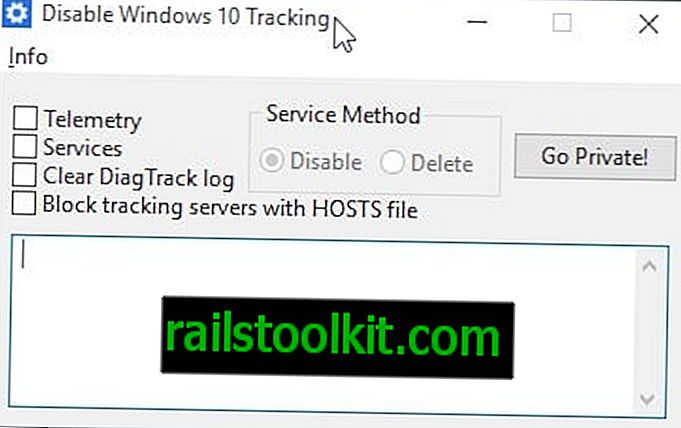
Dies ist das kleinste Tool in Bezug auf die Funktionalität, aber das mit der größten Größe. Es werden vier Optionen in der Benutzeroberfläche angezeigt, die sich darauf konzentrieren, die Nachverfolgung zu deaktivieren.
Inaktivieren Sie Windows 10 Tracking. Es fehlen eine Sicherungsoption und Erläuterungen zu den Einträgen.
DoNotSyp 10
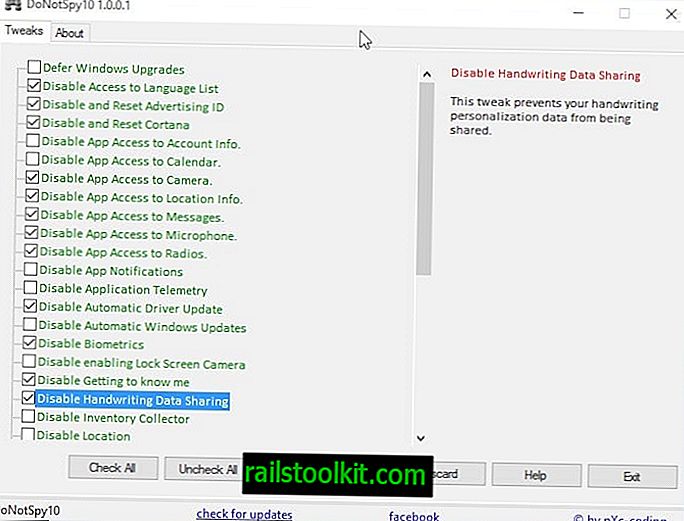
Hinweis: Das Programm wird mit Adware-Angeboten von Open Candy ausgeliefert, die während der Installation angezeigt werden. Stellen Sie sicher, dass Sie diese blockieren, wenn Sie nicht an diesen Angeboten interessiert sind.
Sie können beim Start des Programms einen Systemwiederherstellungspunkt erstellen, damit Sie ihn bei Bedarf wiederherstellen können.
Das Programm zeigt alle Änderungen als Kontrollkästchen in seiner Oberfläche an. Eine detaillierte Beschreibung finden Sie rechts, wenn Sie eine Optimierung aus der Liste auswählen, damit Sie wissen, was sie bewirkt und welche Auswirkungen sie auf den Systembetrieb hat.
Die von DoNotSpy 10 unterstützte übliche Auswahl an Optimierungen umfasst das Deaktivieren des Anwendungszugriffs auf Sensoren oder Systemfunktionen, das Deaktivieren von Cortana oder die gemeinsame Nutzung von Handschriftdaten.
Private Winten
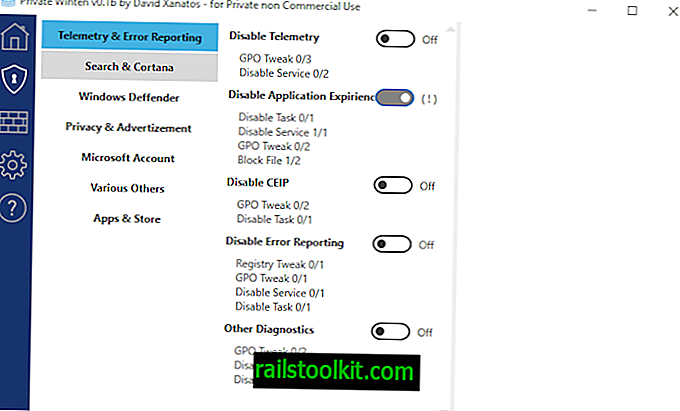
Private Winten ist ein Tool für fortgeschrittene Benutzer: Es wird (größtenteils) ohne Erklärung und ohne Sicherungsoptionen geliefert. Das Programm bietet detaillierte Optionen zum Deaktivieren der Nachverfolgung und anderer unerwünschter datenschutzrelevanter Funktionen von Windows 10 für Privatanwender sowie ein integriertes Firewall-Frontend zum Blockieren von Anforderungen.
W10 Datenschutz
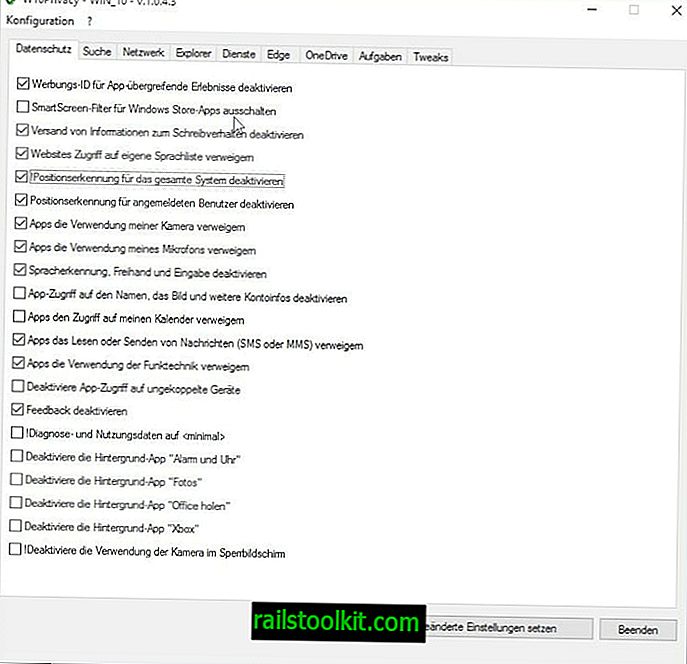
Das Programm ist nur mit einer deutschen und englischen Benutzeroberfläche verfügbar, wodurch es für die meisten Windows 10-Benutzer unbrauchbar wird.
Die Anwendung zeigt beim Start Datenschutzeinstellungen und allgemeine Änderungen an der Benutzeroberfläche an. Der erste Reiter, Datenschutz, listet datenschutzbezogene Änderungen auf, die Sie vornehmen können.
Die Änderungen sind weitgehend selbsterklärend. Wenn Sie jedoch mit der Maus über einen Eintrag fahren, werden zusätzliche Informationen zu diesem und seinen Auswirkungen von der App angezeigt.
W10 Privacy bietet keine Sicherungs- und Wiederherstellungsfunktionen. Dies bedeutet, dass Sie einen Systemwiederherstellungspunkt oder eine andere Art von Sicherung manuell erstellen müssen, bevor Sie die Systemeinstellungen ändern können.
Sie können jedoch die programmeigene Konfiguration speichern. In diesem Fall können Sie sie zu einem späteren Zeitpunkt erneut laden.
Halt die Klappe 10
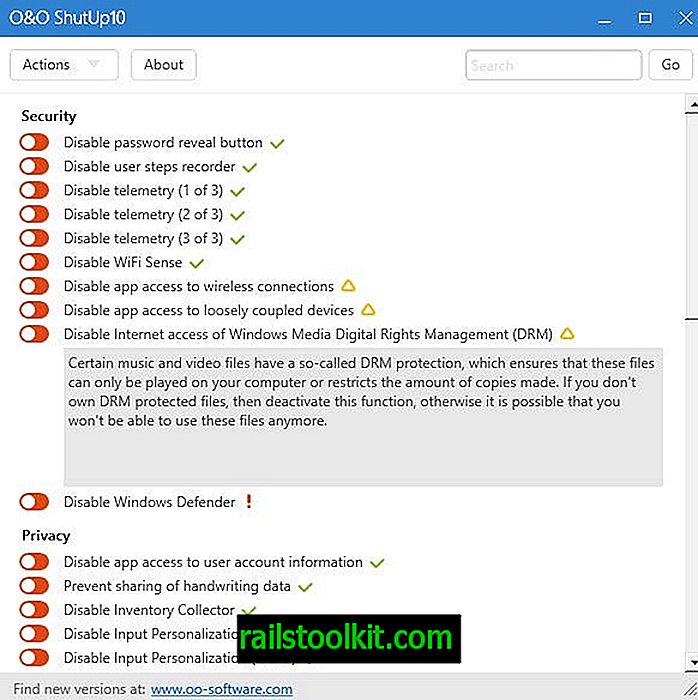
Shut Up 10 zeigt beim Start eine Liste der Optimierungen in seiner Benutzeroberfläche an. Ein Klick auf einen Tweak-Namen zeigt eine detaillierte Beschreibung darunter an, die erklärt, was er tut, wenn der Titel alleine dafür nicht ausreicht.
Das Programm schlägt Ihnen vor, einen Systemwiederherstellungspunkt zu erstellen, sobald Sie mit dem Ändern der Einstellungen beginnen.
Die Einstellungen konzentrieren sich hauptsächlich auf Datenschutz und Sicherheit, enthalten jedoch einige wichtige andere Einstellungen, z. B. die Steuerung von Windows Update oder Feedback.
Spybot Anti-Beacon für Windows 10
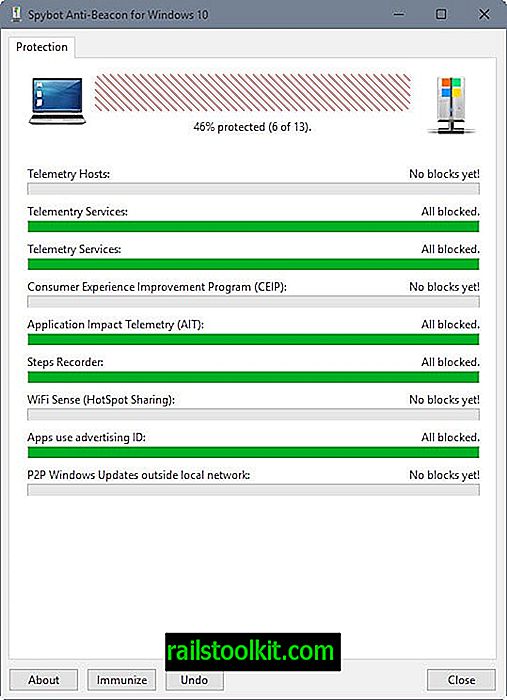
Anti-Beacon wurde von den Autoren von Spybot Search & Destroy entwickelt, einem beliebten Anti-Spyware-Programm für Windows.
Sie können damit Telemetriedaten und -hosts, den Steps Recorder, die Verwendung von Werbe-IDs durch Anwendungen, P2P-Windows-Updates und WiFi Sense blockieren.
Das Programm prüft beim Start die aktuellen Einstellungen des Systems und zeigt die Ergebnisse anschließend in der Oberfläche an.
Wählen Sie Immunisieren, um alle Änderungen vorzunehmen, oder Rückgängig, um die Standardeinstellungen wiederherzustellen.
Windows Privacy Tweaker
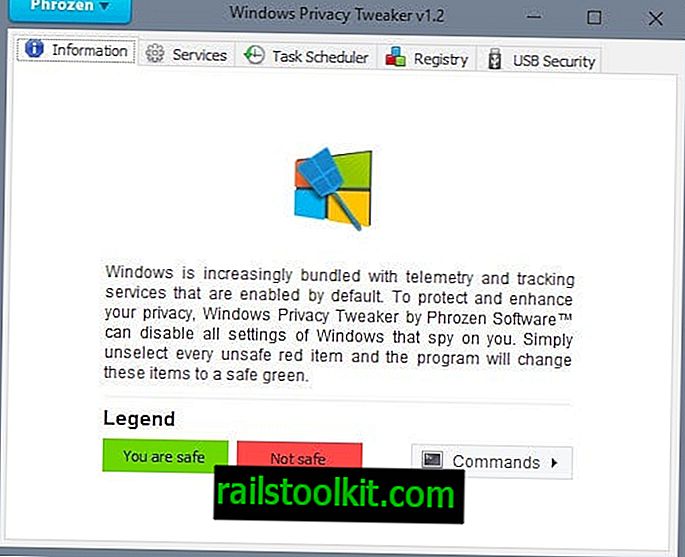
Dies ist ein weiteres Programm, das die Einstellungen beim Start überprüft und diese sofort als sicher oder unsicher anzeigt, damit Sie wissen, welche Sie noch nicht geändert haben.
Es zeigt alle Optimierungen in den vier Registerkarten Dienste, Taskplaner, Registrierung und USB-Sicherheit an. Die ersten drei Anzeigeverbesserungen beziehen sich direkt auf den Datenschutz in Windows 10, während die letzte Option Ihnen Optionen zum Ändern des USB-Modus bietet.
Es teilt einige Verbesserungen mit anderen hier aufgelisteten Anwendungen, bietet aber auch einige, die überhaupt nicht angeboten werden. Insbesondere bei den Diensten und in der Registrierung gibt es Verbesserungen, die möglicherweise nicht in anderen Datenschutzanwendungen für das Betriebssystem aufgeführt sind.
Ein Nachteil ist, dass standardmäßig kein Systemwiederherstellungspunkt oder eine andere Form der Sicherung erstellt wird, sodass Sie dies manuell erledigen müssen, bevor Sie Änderungen daran vornehmen.
Windows 10 debloaten
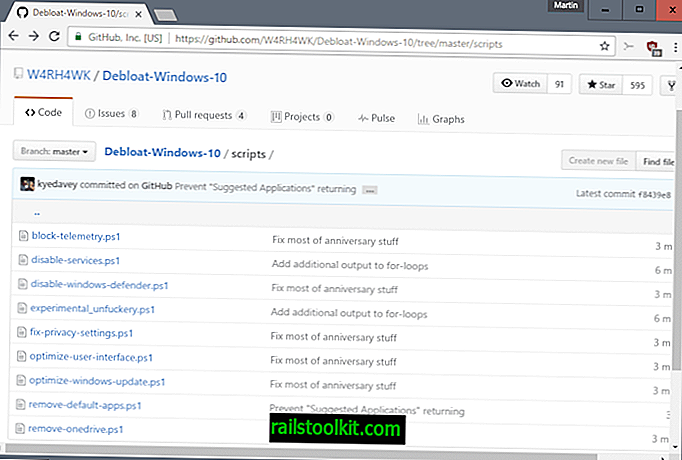
Debloat Windows 10 ist eine Sammlung von Powershell-Skripten, die für bestimmte Aufgaben im Zusammenhang mit Datenschutz und Unannehmlichkeiten in Bezug auf Windows 10 entwickelt wurden.
Es gibt ein Skript zum Entfernen der meisten Standard-Apps, ein weiteres zum Blockieren von Telemetrie-Hosts und -Diensten und ein weiteres, um Dutzende von datenschutzbezogenen Anpassungen am Betriebssystem vorzunehmen.
Sie können die Skripte mit einem Texteditor prüfen, damit Sie genau wissen, was sie tun. Der Nachteil dabei ist, dass Sie einige Erfahrung benötigen, um zu verstehen, was vor sich geht, und dass es keine Sicherungs- oder Wiederherstellungsoption gibt.
Amsel
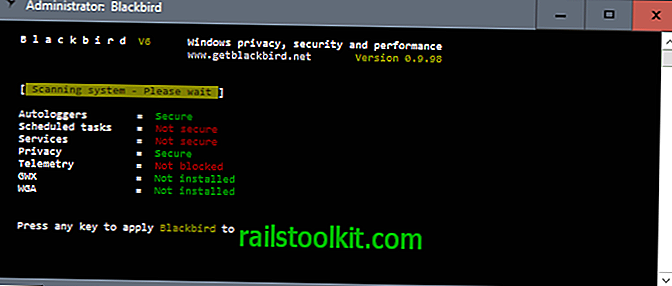
Blackbird ist ein Programm für Windows Vista und höher, das zwei Betriebsmodi unterstützt. Sie können es sofort ausführen, um alle Optimierungen und Änderungen auf den Windows-Computer anzuwenden, oder es über die Befehlszeile mit Parametern ausführen, mit denen Sie die Kontrolle über die vorgenommenen Änderungen erhalten.
Die Liste der Optimierungen ist sehr umfangreich. Die Änderungen reichen vom Entfernen von Apps über das Blockieren von Telemetrie- und Anzeigenservern bis hin zum Deaktivieren von Windows-Diensten und -Aufgaben, zum Anwenden von Netzwerkoptimierungen und zum Blockieren automatischer Updates.
WPD
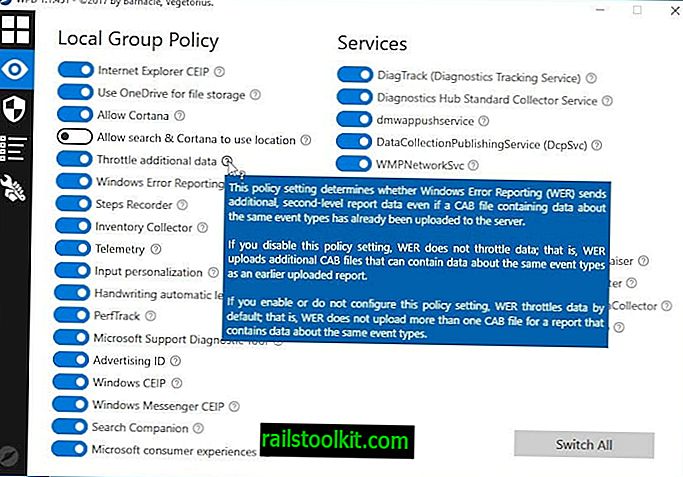
WPD ist ein kostenloses portables Programm für Windows 10, mit dem Sie Einstellungen und Funktionen für den Datenschutz des Betriebssystems anpassen können.
Das Programm unterteilt alle Optionen in vier verschiedene Gruppen:
- Datenschutz - Hiermit können Sie Änderungen an datenschutzbezogenen Gruppenrichtlinieneinstellungen vornehmen, Windows-Dienste und Windows-Aufgaben verwalten.
- Firewall - Fügen Sie der Windows-Firewall IP-Adressen für Telemetrie-, Windows Update- und Drittanbieteranwendungen hinzu, um die Kommunikation zu blockieren.
- Apps - Entfernen Sie Anwendungen, die standardmäßig mit Windows 10 geliefert werden.
- Tweaks - Konfigurieren Sie den Anwendungszugriff auf bestimmte Datensätze und Hardware, z. B. Kamera oder Kontakte.
Die Anwendung ist einfach zu bedienen, und für alle verfügbaren Optionen werden Beschreibungen bereitgestellt. Diese sind hilfreich, wenn Sie weitere Informationen benötigen, bevor Sie entscheiden, ob eine Funktion aktiviert oder deaktiviert bleiben soll.
Windows10Debloater
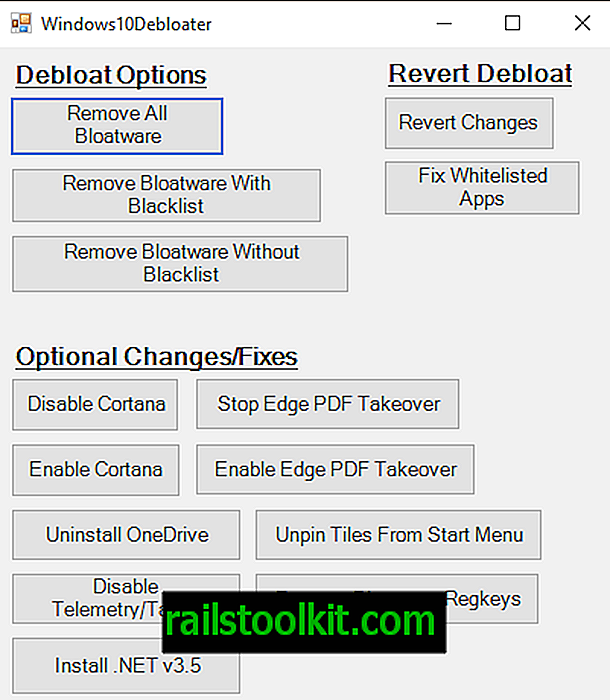
Entwickelt, um Bloatware von Windows 10-Geräten zu entfernen, wird die Anwendung am besten nach der Benutzererstellung (z. B. beim ersten Start) ausgeführt, um Probleme zu vermeiden.
Sie können es verwenden, um bestimmte Aufgaben in Windows zu deaktivieren, viele mit Windows gelieferte Anwendungen zu entfernen und Änderungen am Datenschutz auf das System anzuwenden.
Alte Apps
Ashampoo AntiSpy für Windows 10
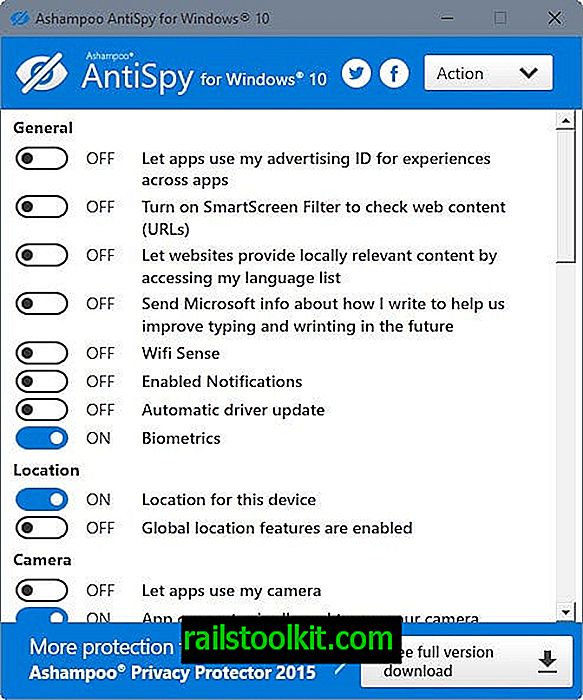
AntiSpy für Windows 10 ist ein kostenloses Programm, das Sie von jedem Ort aus ausführen können. Es wird empfohlen, beim Start einen Systemwiederherstellungspunkt zu erstellen.
Das Programm listet alle Änderungen beim Start in Listenform auf. Alle datenschutzbezogenen Einstellungen werden in Gruppen sortiert und können durch Klicken auf die Schalteranzeigen vor ihnen geändert werden.
Das Aktionsmenü enthält Optionen, mit denen empfohlene Optimierungen sofort angewendet werden können. Dies kann für einige Benutzer hilfreich sein, da die meisten Funktionen und Berechtigungen deaktiviert werden, wenn sie angewendet werden.
AntiSpy fehlen Beschreibungen, was insbesondere für unerfahrene Benutzer problematisch ist.
Privacy Repairer
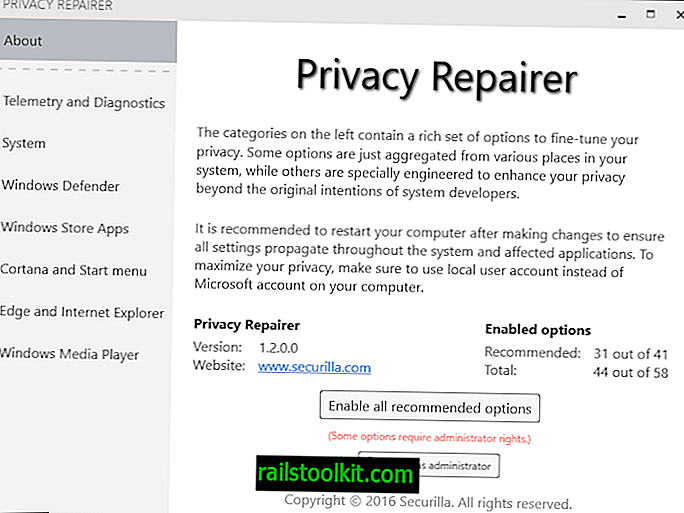
Privacy Repairer wird mit insgesamt 58 Datenschutzoptimierungen für Windows 10 in der von uns getesteten Version ausgeliefert. Das Programm gibt beim Start eine Empfehlung, was zu aktivieren ist, ohne jedoch näher darauf einzugehen, was aktiviert wird, wenn Sie die Taste drücken.
Optimierungen werden in Kategorien wie Telemetrie und Diagnose, Windows Defender, Edge und Internet Explorer oder Cortana und Startmenü aufgeführt.
Jede Optimierung wird mit ihrem Namen, einem Umschaltfeld zum Aktivieren oder Deaktivieren, einer Option zum Anzeigen zusätzlicher Informationen und Informationen darüber, ob dies empfohlen wird oder nicht, aufgelistet.
Ein interessanter Leckerbissen dabei ist, dass das Programm Registrierungsschlüssel in der Beschreibung für jede der Optimierungen auflistet.
Einige Optimierungen sind nur für Experten oder als gefährlich gekennzeichnet. Dies ist hilfreich, da Benutzer möglicherweise bestimmte Änderungen vornehmen können, ohne zu wissen, was eine Änderung tatsächlich am System bewirkt.
Es gibt jedoch keine Systemwiederherstellungs- oder Sicherungsoption.
WinPurify
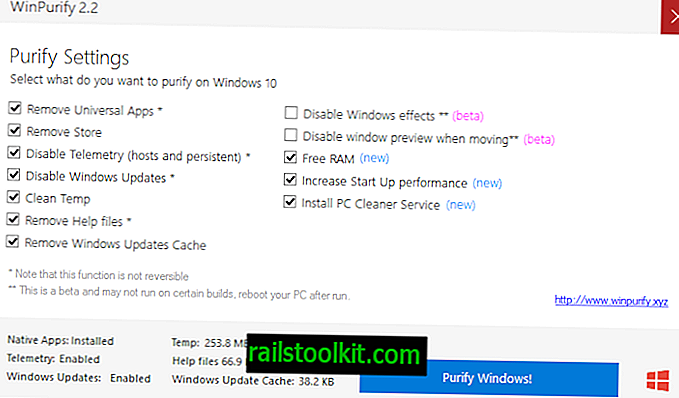
WinPurify ist ein kostenloses Programm für Windows 10, das Sie direkt nach dem Download ausführen können. Es werden die Optionen angezeigt, die beim Start verfügbar sind, wobei die meisten standardmäßig ausgewählt sind.
Sie können damit universelle Apps oder die Store-App entfernen, Telemetrie und Windows Update deaktivieren und einige Bereinigungsvorgänge ausführen, um ebenfalls Speicherplatz freizugeben.
Außerdem möchte es eine kleine Hilfsprogramm-App auf dem System installieren, die den Arbeitsspeicher und die Leistung überprüft und Sie benachrichtigt, wenn die Nutzung zu hoch ist.
Win10 Spy Disabler
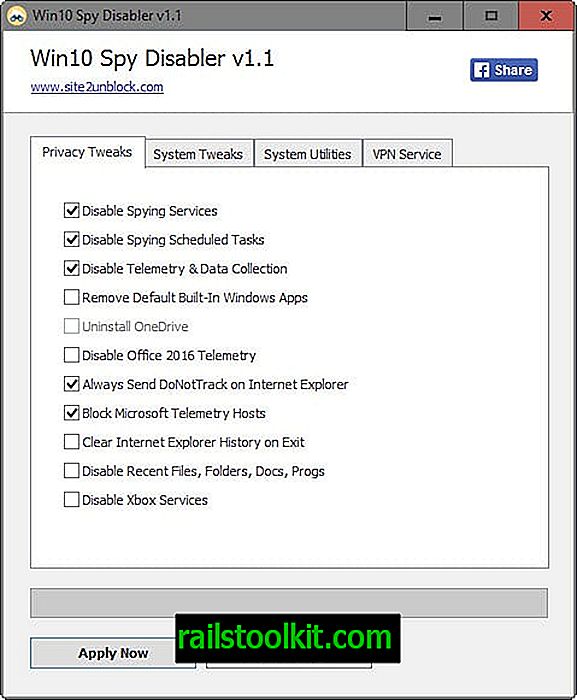
Das Programm wird als portable Version und als Installationsprogramm angeboten, die bis auf die Installation, die erforderlich ist, um ausgeführt werden zu können, identisch sind.
Win10 Spy Disabler zeigt die Liste der Optimierungen direkt beim Start in seiner Benutzeroberfläche an. Sie sind unter den Registerkarten "Datenschutz" und "System" aufgeführt.
Im Gegensatz zu den meisten Windows 10-Datenschutztools werden hier Optimierungen in einzelnen Einträgen gebündelt. Deaktivieren Sie die Spionagedienste, spionieren Sie geplante Aufgaben oder entfernen Sie die standardmäßig eingebauten Windows-Apps, um mehrere Vorgänge auf dem System auszuführen.
Dies ist zwar praktisch, es werden jedoch keine Informationen zur Art der Änderungen im System bereitgestellt, sodass Sie weniger Kontrolle über die Funktionalität haben.
Das Programm fordert Sie auf, einen Wiederherstellungspunkt zu erstellen, bevor die Änderungen übernommen werden.
Bei System Tweaks handelt es sich nur um nicht zum Datenschutz gehörende Tweaks. System Utilities, die dritte Registerkarte in der Benutzeroberfläche, enthält Links zu den wichtigsten Windows-Tools. Der letzte Tab, VPN-Dienst, ist eine Anzeige für den Dienst "Hide Your Ass".
Windows 10 Dominator
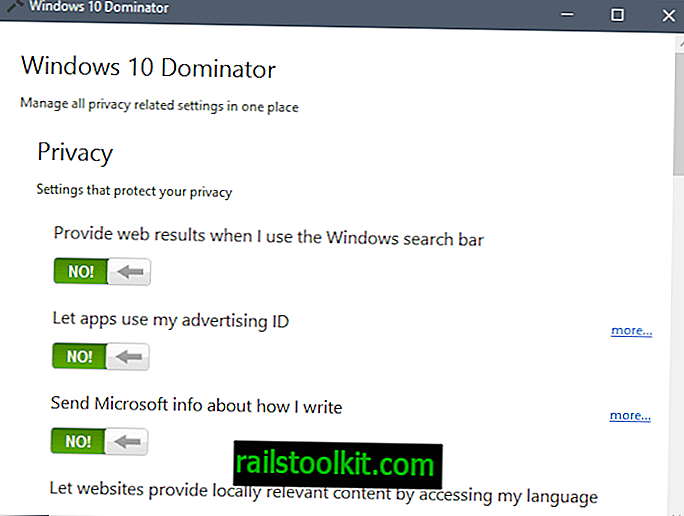
Windows 10 Dominator ist ein Open Source-Programm, das beim Start alle Änderungen auf einer einzigen Seite anzeigt.
Die Liste der verfügbaren Optionen ist begrenzt und wird hauptsächlich durch Deaktivieren der Telemetrie und einiger verwandter Optionen (von denen Sie viele auch unter Einstellungen finden) gelöst.
Die App unterstützt keine Sicherungs- oder Wiederherstellungsvorgänge. Stellen Sie daher sicher, dass Sie dies manuell tun, bevor Sie sie verwenden.
Windows 10 Lite (Besserer Datenschutz)
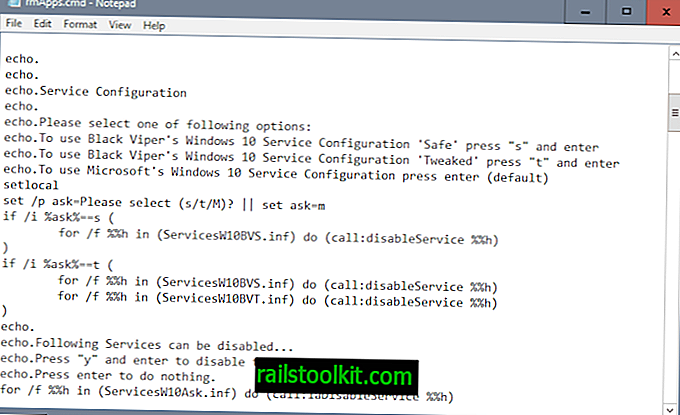
Windows 10 Lite ist ein Befehlszeilenskript, das am besten direkt nach dem Setup von Windows 10 ausgeführt wird. Es zeigt einige Eingabeaufforderungen zur Ausführung an, mit denen Sie festlegen können, welche Optimierungen angewendet werden sollen und welche nicht.
Sie können die Dienste mithilfe der Diensteliste von BlackViper optimieren und die üblichen Aufgaben wie das Entfernen von System-Apps, das Ändern der Einstellungen für den Datenschutz oder das Entfernen geplanter Aufgaben für die Telemetrie ausführen lassen.
Es gibt keine Optionen zum Erstellen oder Wiederherstellen eines Backups. Stellen Sie daher sicher, dass Sie zuerst ein Backup erstellen, bevor Sie es ausführen.
Windows 10 Privacy und Shit
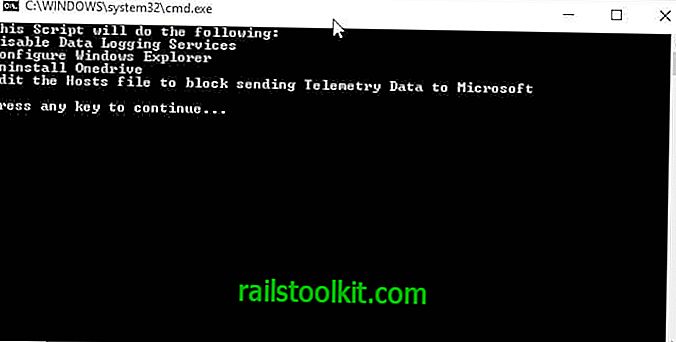
Dies ist eine Batch-Datei, die Sie von Pastebin herunterladen müssen. Erstellen Sie eine neue .bat-Datei auf Ihrem System und fügen Sie den Inhalt in die neu erstellte Datei ein.
Wenn Sie es anschließend ausführen, werden ausgewählte datenschutzbezogene Aufgaben ausgeführt, darunter das Deaktivieren von Datenprotokollierungsdiensten, das Deinstallieren von OneDrive und das Hinzufügen von Domänen zur Hostdatei, um das Senden von Telemetriedaten zu blockieren.
Windows 10 Privacy Fixer
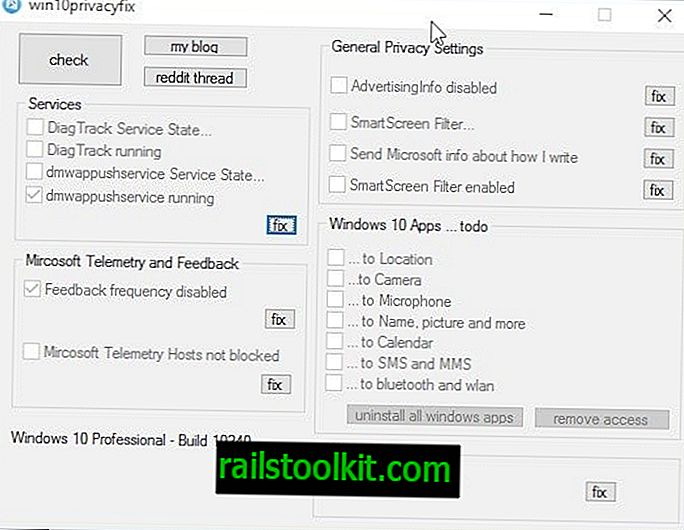
Das Programm wird mit einer kompakten Benutzeroberfläche ausgeliefert, mit der wichtige Datenschutzeinstellungen unter Windows 10 geändert werden können. Sie müssen zunächst auf "Prüfen" klicken, um Informationen zu bereits vorgenommenen Optimierungen abzurufen. Selbst wenn Sie dies tun, werden einige Einstellungen als deaktiviert aufgeführt, obwohl dies der Fall ist geprüft.
Mit Windows 10 Privacy Fixer können Sie vier Hauptdienste in Bezug auf Telemetrie und Feedback deaktivieren, Telemetriehosts blockieren, den Anwendungszugriff auf Systemfunktionen wie Standort oder Kalender deaktivieren und allgemeine Datenschutzänderungen vornehmen, beispielsweise durch Deaktivieren der eindeutigen Werbe-ID.
Sie können es weiterhin verwenden, um alle Windows-Apps zu deinstallieren.
Ein Backup wird nicht erstellt und es steht auch keine Wiederherstellungsoption zur Verfügung.
Schließlich werden keine Erläuterungen zu den Funktionen bereitgestellt. Während die meisten von ihnen selbsterklärend sind, sind zusätzliche Informationen zu einigen Optimierungen erforderlich, um sie zu verstehen oder zu offenbaren, was sie beim Ausführen tatsächlich tun.
Win10 SpyStop
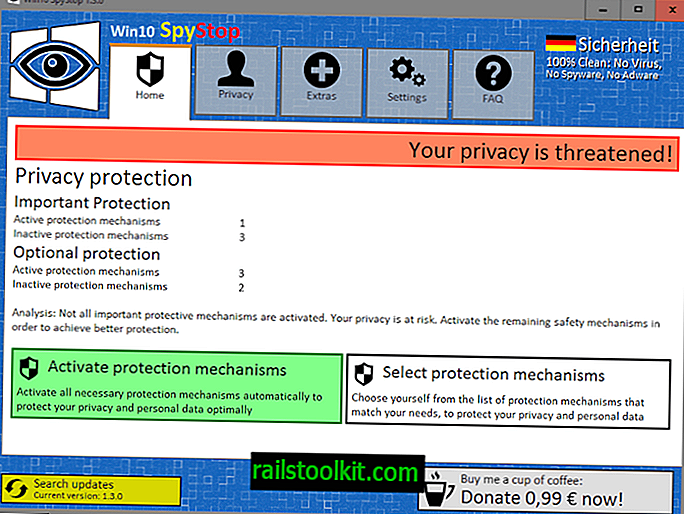
Win10 SpyStop überprüft beim Start die Datenschutzeinstellungen von Windows 10 und informiert Sie darüber, ob Ihre Privatsphäre dadurch gefährdet ist oder nicht.
Das Programm bietet im Vergleich zu anderen Datenschutz-Apps für Windows 10 nur einige Optionen. Sie können damit Telemetrie, Remotezugriff und Diagnose deaktivieren, von Microsoft für diesen Zweck verwendete Hostdateien blockieren oder die Werbe-ID deaktivieren.
Darüber hinaus können Sie automatische und / oder manuelle Windows-Updates und automatische Websuchen deaktivieren und den Anwendungszugriff auf Windows Store-Kontoinformationen blockieren.
Das Programm erstellt während der Installation einen Systemwiederherstellungspunkt.
Schlussworte
Alle im Vergleich behandelten Tools bieten Ihnen Optionen zum Ändern der Einstellungen von Windows 10-Systemen, um die Privatsphäre zu verbessern. Einige bieten mehr Optimierungen als andere, und nur eine empfiehlt, einen Systemwiederherstellungspunkt zu erstellen, bevor Änderungen am zugrunde liegenden System vorgenommen werden.
Letztendlich kommt es auf Ihre persönlichen Vorlieben an und darauf, was Sie erreichen möchten. Alle Tools deaktivieren die meisten Funktionen des Betriebssystems für das Telefon zu Hause, während andere weiter gehen und Sie Apps deinstallieren oder andere Verbesserungen vornehmen können, die nicht unbedingt mit dem Datenschutz zusammenhängen.